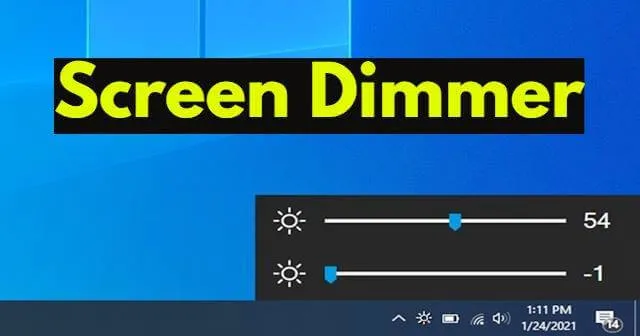
Программное обеспечение для управления яркостью или регулятор яркости полезны, если вы долгое время пользуетесь своим ПК. В настоящее время стало нашей рутиной проводить максимальное количество часов перед настольным компьютером или ноутбуком. Это делается либо для работы, либо для отдыха во время просмотра сериала. При этой процедуре наиболее используемой частью тела являются ваши глаза. Теперь, если яркость вашего экрана плохо отрегулирована, вы столкнетесь с сильными головными болями или проблемами со зрением.
Чтобы ухудшить ситуацию, некоторые компьютеры не предоставляют сочетания клавиш, такие как выделенная клавиша Fn, которая позволяет легко регулировать яркость экрана. Но чтобы помочь вам в таких ситуациях, многие регуляторы яркости легко управляют настройками дисплея и регулируют различные аспекты экрана, такие как яркость, контрастность и другие.
Кроме того, эти программы и приложения создают окружающую обстановку для вашего компьютера Windows, чтобы вы могли использовать его в течение длительного времени. Ниже мы собрали некоторые из лучших регуляторов яркости для Windows 10 и 11.
1. Ф.люкс
Это один из самых популярных слайдеров яркости, который нравится многим пользователям Windows 10 и 11. Самое лучшее в F.lux то, что его можно загрузить из Microsoft Store.
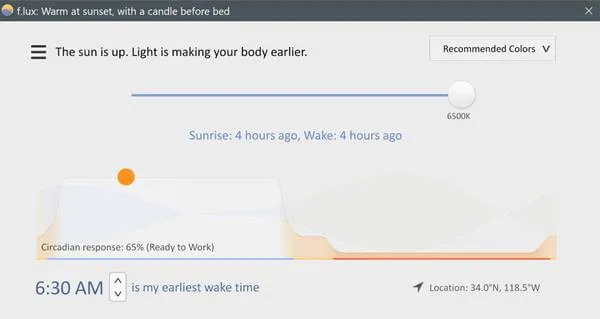
Flux предназначен для изменения яркости в динамических условиях освещения, касающихся рабочей среды. Более того, все настройки автоматические, что делает его одним из самых простых в использовании программ для яркости.
Цена: Бесплатно
2. CareUEyes
Это комплексное программное обеспечение для Windows 10 и 11, включающее опцию регулировки яркости. CareUEyes предлагает множество полезных функций для здорового времени использования экрана и прост в использовании.
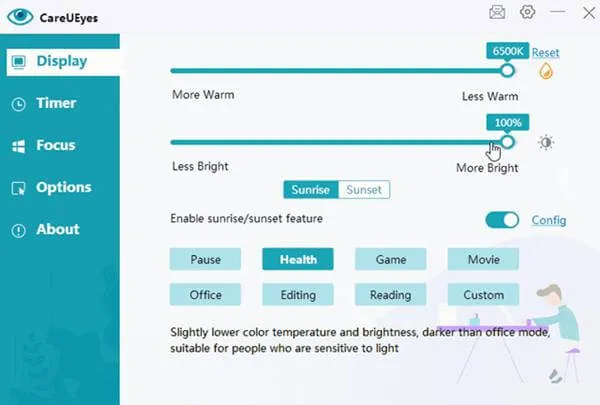
Уникальная особенность этого программного обеспечения — фильтры. Есть несколько фильтров, окрашенных в разные цвета, которые можно использовать по вашему желанию.
Цена: Бесплатно
3. Диммер
Dimmer — это диммер экрана с открытым исходным кодом, подходящий для уменьшения яркости экрана ниже настройки аппаратного управления. Программное обеспечение является портативным и не требует установки; его можно использовать, просто извлекая его.
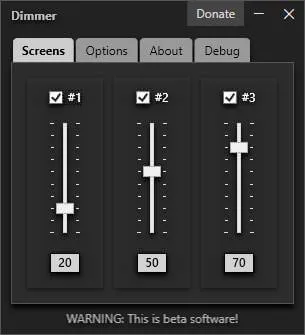
Кроме того, здесь нет никаких сложных настроек, поскольку вы можете управлять яркостью непосредственно из настроек и элементов управления монитора.
Цена: Бесплатно
4. Нажмите MonitorDDC
Наше следующее включение — это комплексное решение для настроек дисплея Windows. Набор функций, которые вы получите в ClickMonitorDDC, включает регулятор яркости, регулятор контрастности и цвета и многое другое. Более того, вы можете использовать его для управления цветом RGB вашей клавиатуры.
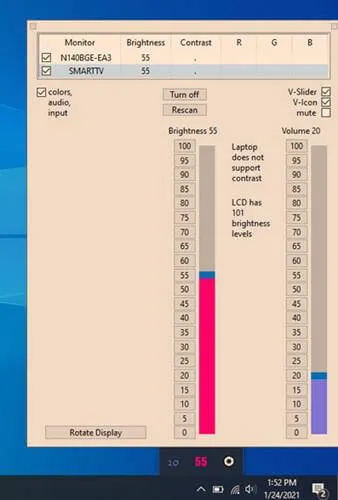
Он имеет опцию горячей клавиши, которую вы можете настроить соответствующим образом, чтобы создать ярлык для ползунка яркости. Регулятор яркости также показывает значения монитора на панели уведомлений.
Цена: Бесплатно
5. Ставлю Брайт
Если вы не являетесь техническим специалистом по работе с компьютером и не хотите выполнять различные сложные операции, Pongo Bright будет хорошим вариантом. Регулятор яркости имеет все необходимые функции, загруженные в его простой графический пользовательский интерфейс. Кроме того, он имеет адаптивный регулятор яркости, который регулирует яркость в соответствии с окружающим освещением.
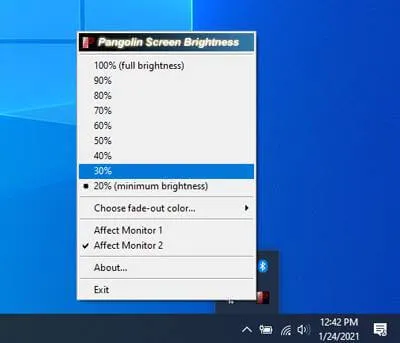
Вы также можете вручную настроить яркость экрана с помощью ползунка, доступного в нем. Наконец, программное обеспечение запоминает ваши предпочтения и не нуждается в настройке после каждого перезапуска.
Цена: Бесплатно
6. Дисплейный тюнер
Другой регулятор яркости выполняет элементарную задачу настольного регулятора цвета, регулятора яркости и регулятора контрастности. Display Tuner — это легкая программа с простым в использовании интерфейсом. Кроме того, она поставляется в портативном формате, который не требует установки.
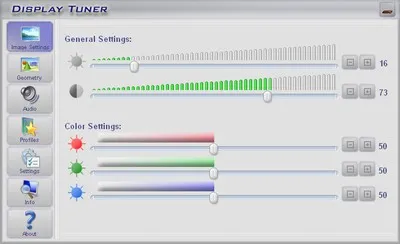
Display Tuner предлагает исчерпывающее руководство по его использованию. Однако вы не можете сбросить настройки дисплея на значения по умолчанию с помощью программного обеспечения Display Tuner.
Цена: Бесплатно
7. Ползунок яркости Win 10
Win 10 Brightness SliderI — это уникальное программное обеспечение, которое придает цветной оттенок дисплею, чтобы сделать его комфортным для глаз. Оно использует значения команд для изменения процента яркости монитора и расширения дисплея.
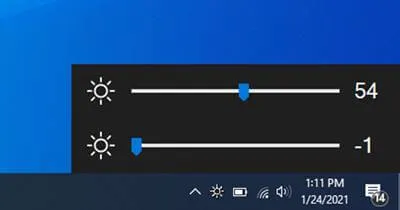
Программное обеспечение не занимает много памяти вашего компьютера и остается в системном трее. Однако для использования Win 10 Brightness Slider ваш монитор должен поддерживать DDC/CI. Тем не менее , это будет горячий выбор в списке регуляторов яркости.
Цена: Бесплатно
8. Диммер экрана Iris
Этот регулятор яркости имеет прочное качество сборки и различные функции, которые он может предложить своим пользователям. Iris Screen Dimmer можно использовать для выполнения простых задач, таких как регулировка яркости экрана, и сложных задач, таких как ручная регулировка гаммы, насыщенности и т. д.

Вы также можете восстановить настройки дисплея по умолчанию в вашей системе, когда захотите. Iris Screen Dimmer поставляется с семидневным бесплатным пробным периодом, который вы можете использовать для проверки совместимости. После этого подписка на Iris Screen Dimmer начинается с $1,99 в месяц.
Цена: Бесплатно и платно


Добавить комментарий